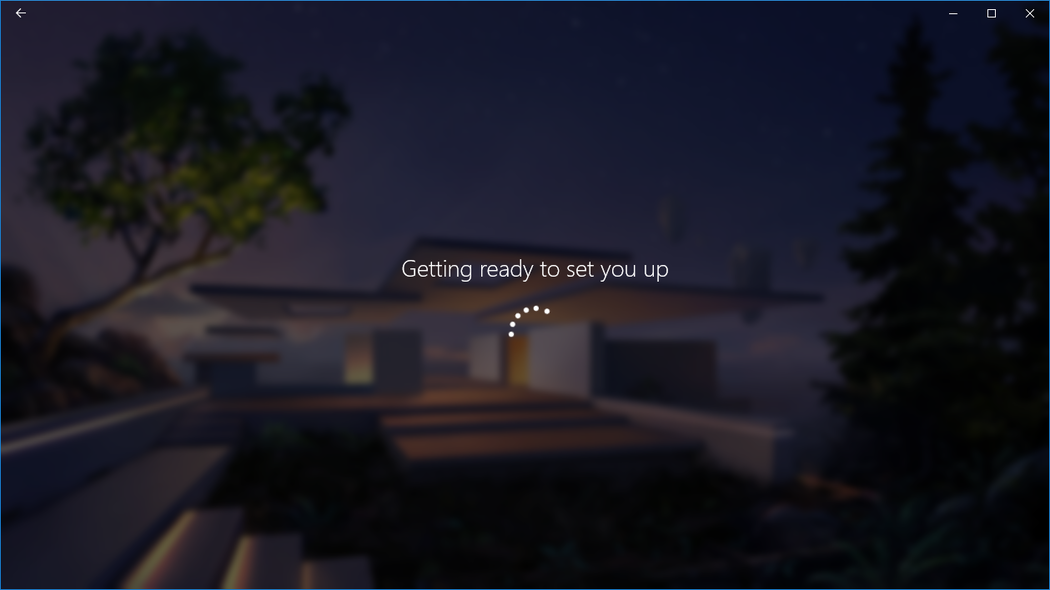Observação
O acesso a essa página exige autorização. Você pode tentar entrar ou alterar diretórios.
O acesso a essa página exige autorização. Você pode tentar alterar os diretórios.
Observação
Não há suporte para dispositivos Windows Mixed Reality com Windows 11, versão 24H2 e mais recente.
O suporte do Windows Mixed Reality é limitado ao Windows 10, versão 20H2 até Windows 11, versão 23H2.
Iniciar o Portal de Realidade Misturada
Depois de conectar o headset Windows Mixed Reality e o driver for instalado com êxito, o MRP (Portal de Realidade Misturada) será iniciado automaticamente na área de trabalho. Se o portal não for iniciado, você sempre poderá abrir o portal de Realidade Misturada em Iniciar Portal de Realidade Misturada.> Depois que o portal for iniciado, selecione Introdução
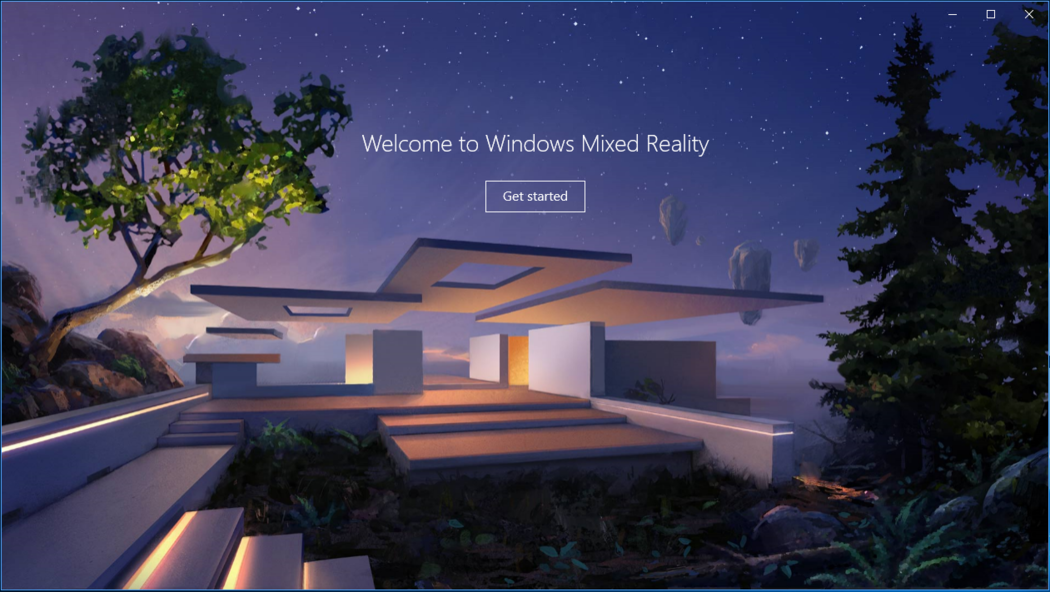
No Portal de Realidade Misturada, você pode:
- Exiba uma transmissão ao vivo da exibição em seu fone de ouvido (somente Windows Mixed Reality Ultra) selecionando "Parar visualização" ou "Iniciar visualização". Você também pode ativar e desativar a visualização no menu Iniciar de realidade misturada.
- Veja o status do fone de ouvido e dos controladores. Selecione "Menu" para ver todas as informações.
- Configure novos controladores. Selecione Menu > Configurar controladores.
- Ative ou desative o limite. Selecione Limite do menu > ativado / desativado. (Se você desligá-lo, precisará ficar em um local por segurança.)
- Crie um novo limite. Selecione Menu > Executar configuração.
- Acesse suas fotos de realidade misturada. Selecione Menu > Ver fotos de realidade misturada.
- Obtenha aplicativos e jogos de realidade misturada. Selecione Menu > Obter aplicativos de realidade misturada.
Baixar Windows Mixed Reality
Windows Mixed Reality tem 1 GB de tamanho e seus tempos de download variam dependendo da sua conexão com a Internet. Se você encontrar uma mensagem que diz "Não foi possível baixar o software de Realidade Misturada", dê uma olhada nestas etapas de solução de problemas.
Solução de problemas gerais
Se você tiver problemas ou receber uma mensagem de erro ao usar o Portal de Realidade Misturada, tente estas soluções.
Reinicie o Windows Mixed Reality
- Desconecte o fone de ouvido do PC (ambos os cabos).
- Reinicie o PC e reconecte o fone de ouvido.
Verifique se o computador reconhece o fone de ouvido
Se a reinicialização não funcionar, certifique-se de que o fone de ouvido seja reconhecido pelo computador. Selecione Iniciar, digite gerenciador de dispositivos na caixa de pesquisa e selecione-o na lista. Expanda Dispositivos de realidade misturada e veja se o fone de ouvido está listado.
Se não estiver listado, tente o seguinte:
- Conecte o fone de ouvido a portas diferentes no PC, se disponíveis.
- Verifique se há as atualizações de software mais recentes do Windows Update.
- Desinstale e reinstale Windows Mixed Reality:
- Desconecte o fone de ouvido do PC (ambos os cabos).
- Selecione Configurações > Realidade > misturada Desinstalar.
- Desemparelhe seus controladores de movimento: selecione Configurações > Dispositivos > Bluetooth e outros dispositivos. Selecione cada controlador e, em seguida, selecione Remover dispositivo.
- Para reinstalar o Windows Mixed Reality, conecte o fone de ouvido novamente ao computador.
Mensagens de erro comuns
Aqui estão algumas coisas que você pode tentar para mensagens de erro que você pode ver.
| Se você vir esta mensagem | Experimente fazer isto |
|---|---|
| Verifique seu cabo USB | Conecte seu fone de ouvido a uma porta USB diferente (e certifique-se de que seja um SuperSpeed USB 3.0). Além disso, tente remover quaisquer extensores ou hubs entre o fone de ouvido e o computador. |
| Verifique o cabo da tela | Tente os seguintes passos:
|
| Algo deu errado | Siga as etapas gerais de solução de problemas acima. |
Revise e aceite os Termos e Condições
Para continuar com a configuração, você deve ter 2 GB de espaço livre em seu PC. Revise e selecione Concordo com os termos e condições para continuar
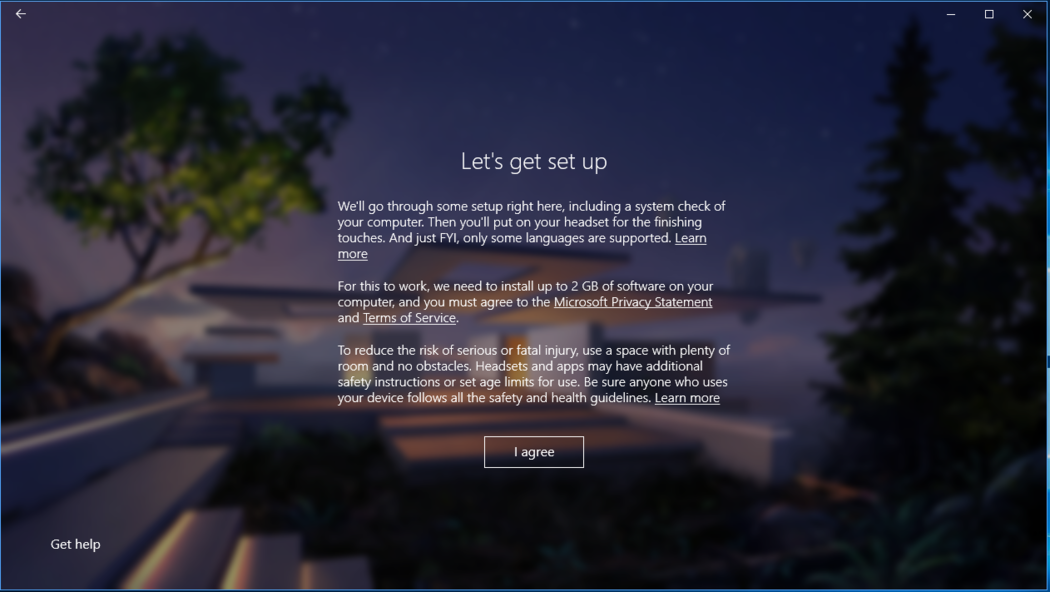
Verificação de compatibilidade
Em seguida, é a verificação de compatibilidade. O Portal de Realidade Misturada verificará se seu computador é compatível com realidade misturada. Verificações verdes significam que seu PC passou no item necessário! Triângulos laranja significam que pode haver problemas com seu PC para o requisito fornecido. Se você encontrar algum problema, talvez seja necessário solucionar problemas ou atualizar seu computador. Xs vermelhos significam que seu PC não atende aos requisitos do item especificado.
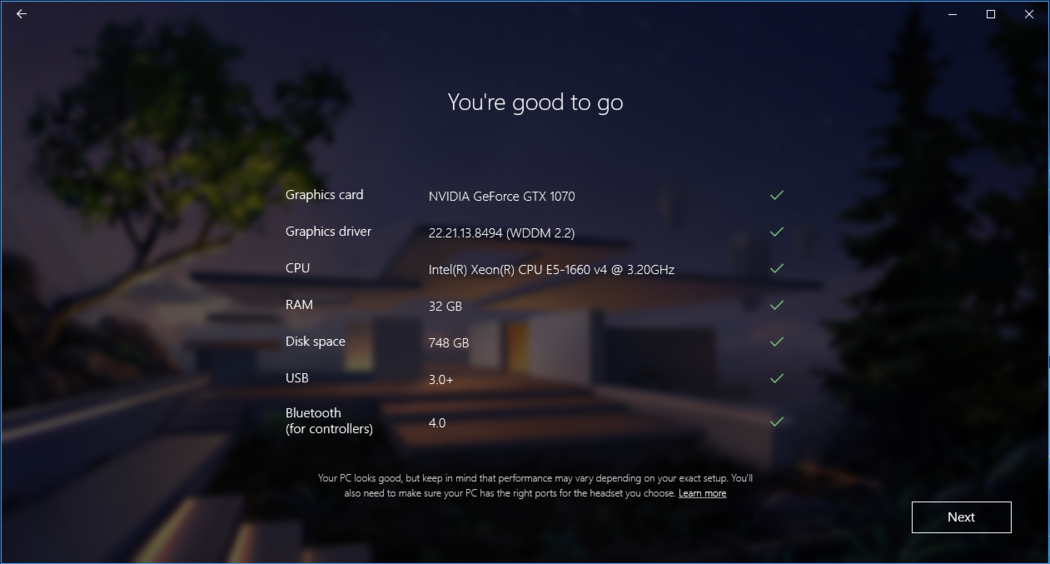
Preparando-se
Você verá uma mensagem "Preparando-se para configurá-lo" na tela com um ícone giratório, o que deve levar apenas alguns instantes: